С помощью которой можно создавать, записывать и читать образы с дисков (CD и DVD). C ней легко сохранять точные копии информации и хранить в виртуальном приводе. Это особенно удобно, когда, например, нужно открыть файл MDF в игре со старыми расширениями или перезаписать фильм. Но у многих пользователей часто возникают вопросы и проблемы, связанные с этой программой.
У кого-то не получается смонтировать образ, у других — создать виртуальный диск, а некоторые и вовсе не знают, как пользоваться Алкоголем 120. Давайте сейчас разберёмся со всеми возникающими вопросами.
Программа Алкоголь 120 многофункциональна и по праву считается одной из лучших в своём сегменте. В её функционал входят такие возможности:
- создавать и записывать образы (полностью копировать файлы с исходного диска и записывать эту копию на другой носитель);
- создавать виртуальные приводы (формируется второй привод, в который можно монтировать образы дисков);
- обходить популярные системы защиты;
- выполнять точную эмуляцию дисков.
Интерфейс программы незамысловатый, интуитивно понятный. Пользоваться ею несложно, ведь все основные операции находятся в главном меню утилиты, поэтому долго искать их не придётся. ПО совместимо со всеми версиями операционной системы Windows , начиная от XP.
Обзор и настройка программы Alcohol 120%
Монтирование информации
Для того чтобы смонтировать образ в Alcohol 120, сначала его нужно добавить в специальный список, а после — щёлкнуть по нему дважды мышкой. Добавить необходимые образы можно обычным перетаскиванием файлов в окно программы или запустить поиск на компьютере, который выдаст все имеющиеся на ПК образы.
Не забудьте отметить все необходимые галочки в свойствах (например, разделение или работа с повреждёнными файлами). После чего остаётся дело за малым — выбрать место, куда будет установлен итоговый файл и запустить процесс. Как только монтирование завершится, в ПО будет добавлена соответствующая закладка. Всё предельно просто.
Но так пользоваться Alcohol 120 можно только с теми файлами, которые не защищены от копирования. Если же защита предусмотрена, то алгоритм действий несколько иной. Чтобы обойти защиту, можно воспользоваться тремя методами:
- пропускать ошибки — метод пригодится при монтировании информации дисков, на поверхности которых есть небольшие дефекты (царапины, потёртости, другие повреждения);
- использовать быстрый пропуск — такой метод даёт возможность пропускать большие блоки с повреждениями, что значительно ускоряет работу (актуально для работы со специальными форматами СD);
- улучшить сканирование сектора — ещё один метод быстро пропускать ошибки на носителях и существенно ускорять процесс работы Алкоголь 120.

Создание образов диска
Больших проблем с тем, как создать образ диска в программе, тоже не должно возникнуть. Для начала необходимо вставить СD или DVD в дисковод , а в самой программе нажать на кнопку «создание образов». После чего ПО откроет перед вами новое окно, а там вам предстоит выбрать привод с носителем данных, на который вы и собираетесь сохранять файлы.
Как пользоваться Alcohol 120%
Алкоголю 120 нужно подумать некоторое время, в течение которого ПО дочитает диск до конца. После чего кнопка «старт» будет активной. Но не торопитесь её нажимать. Сначала проверьте все необходимые характеристики будущего файла, проставлены ли галочки или какие-то нужно убрать, а после — смело стартуйте. Немного терпения и ПО выполнит поставленную перед ней задачу.
Ещё один метод, как работать с Алкоголь 120 — создание образов из файлов. Для этого найдите кнопку «мастеринг» и нажмите на неё. ПО откроет перед вами новое окно, где будет короткое приветствие. Можете его не читать и сразу нажимать на «далее». После чего компонуйте файлы, с которым предстоит работать Алкоголю 120.
Соберите в окне все нужные данные, проверьте, ничего ли не забыли и жмите кнопку «далее».

После чего программа снова откроет перед вами новое окно, где вам нужно будет:
- выбрать место в компьютере, где будет храниться созданный компонент;
- задать новому файлу имя;
- выбрать нужный формат.
Теперь нажимайте «старт» и дожидайтесь, пока ПО завершит свою работу.
Открываем файлы в Alcohol 120
Для начала создайте виртуальный диск, чтобы работать дальше. Найдите кнопку «сервис» и выберите там пункт «настройки».

Выберите пункт «Настройки»
Слева в столбике нужно будет нажать на вкладку «виртуальный диск», а количество приводов указать в соответствующей графе в правом столбике с информацией. В проводнике выберите «этот компьютер», далее — виртуальный дисковод и на него нажимайте правой кнопкой мыши. Перед вами откроется меню, где нужно нажать:
- смонтировать образ;

Нажимаем «Смонтировать образ»
- открыть;
- левой кнопкой мыши на выбранный образ;
- открыть.
Теперь вы знаете не только как создать образ, но и как открыть его.
Записываем информацию на диск в Алкоголь 120
Для записи нажмите на кнопку «запись на диски». После в открывшемся окне найдите нужные файлы для записи и жмите «далее». После нажатия на «старт» начнётся запись. Лучше на это время оставить ПК в покое, чтобы не произошло сбоев в системе.
Только на первый взгляд кажется, что работа с этим ПО — настоящая китайская грамота. На деле всё намного проще. Первый раз могут возникнуть некоторые затруднения, но потом всё пойдёт как по маслу. Тем более что, когда вы знаете, как установить игру через Алкоголь 120 или скопировать информацию с дисков, это упрощает многие задачи.
А вы знаете, как работать с этой программой? Расскажите о трудностях, с которыми пришлось столкнуться.
Alcohol 120% – это программа для записи CD/DVD дисков (поддерживаются Blu-ray и HD DVD); создания образов (ISO, MDF/MDS, BIN/CUE и др.); виртуальных приводов (до 31-го); имеются и другие возможности.

На нашем сайте представлена бесплатная версия данной программы – Alcohol 120% FE (Free Edition).
Основные особенности и возможности Alcohol 120
- Эмуляция до 31 оптического дисковода CD/DVD/HD DVD/Blu-ray;
- Создание образов в форматах: ISO, BIN/CUE, MDF/MDS, ISZ, NRG, BWT и др.;
- Запись образов CD/DVD/HD DVD/Blu-ray;
- Копирование дисков;
- Очистка CD-RW, DVD-RW и BD-RE дисков – быстрое стирание или полное форматирование;
- A.C.I.D (Alcohol Cloaking Initiative for DRM) – скрывает виртуальные приводы от программ для защиты CD/DVD от копирования (SecuROM 7 и SafeDisc 4). Основана на утилите Y.A.S.U, разработанной для ;
- Поиск файлов-образов на ПК;
- Диспетчер CD/DVD дисководов;
- Опция экспорта / импорта списка образов;
- Предоставление удалённого доступа к дисководам пользователям локальной сети (права на чтение и запись можно задать отдельно);
- Мультиязычная локализация – поддерживаются русский, украинский и другие языки интерфейса.
Отличия бесплатной версии Alcohol 120% FE
- Для некоммерческого использования;
- Можно использовать только 2 виртуальных привода;
- Одновременная запись только одного диска (в платной – не ограничено);
- Обязательна установка программы «Файловый советчик» – оповещает об устаревшем ПО и предлагает программы для неподдерживаемых форматов.
Обратите внимание, что разработчиками предлагается и менее функциональная редакция данной программы – , где отсутствует возможность записи дисков.
Скачать Alcohol 120%
Здесь вы можете скачать Alcohol 120 на русском языке для 32 и 64-битных операционных систем Windows XP/Vista/7/8/10.
Alcohol 120% – это программа для записи CD/DVD дисков (поддерживаются Blu-ray и HD DVD); создания образов (ISO, MDF/MDS, BIN/CUE и др.)
Операционная система: Windows 10, 8.1, 8, 7, XP
Статус программы: Бесплатная
Разработчик: Alcohol Software
Что нового в версии: список изменений
Создание виртуального привода на ПК – быстрое решение многих проблем, с которыми сталкиваются пользователи в процессе ежедневной работы. Не хватает места на жестком диске? Надоело каждый раз ждать по несколько минут загрузки любимого CD, при этом с грустью отмечая на его поверхности все новые царапины и повреждения? Хотите создавать образы дисков?
Тогда вам определенно стоит познакомиться с программой Alcohol 120% поближе. Данное программное обеспечение обладает рядом важных достоинств. Помимо всего вышеперечисленного она позволяет записывать CD и DVD, создавая, таким образом, резервные копии важной информации. Используя Alcohol 120%, вы обеспечите наибольшую продолжительность жизни компакт-диску с важной информацией.
Наверняка у каждого пользователя есть набор таких программ и данных, которыми он пользуется ежедневно. И настоящим испытанием на прочность нервов становится трата времени на загрузку диска с этой информацией и сопровождающее процесс гудение привода. Особенно остро этот вопрос волнует геймеров.
Единственным простым решением проблемы в этой ситуации может стать монтирование виртуального привода. Нажатием двух кнопок вы сможете перенести информацию с внешнего компакт-диска на созданный виртуальный привод, который впоследствии можно будет запускать двойным кликом мышки.
Утилита поддерживает возможность записи файлов непосредственно с жесткого диска ПК (за это отвечает уникальная технология Pre-Mastering). Из форматов видео высокого качества Alcohol 120% распознает Blu-ray и HD DVD. Вы можете запускать на своем компьютере с помощью программы до 31 виртуального диска (в полной версии) и не более 6 (в демоверсии). Такую уникальную возможность предоставляют далеко не многие приложения.
Скорость работы с данными, записанными на CD, уступает скорости обработки информации на виртуальном диске в несколько раз. Вы будете приятно удивлены, когда ощутите, как легко и приятно можно получить доступ к нужной информации, не совершая лишних действий. При копировании защищенных дисков Alcohol 120% автоматически обходит все ограничения (в настоящий момент не возникает проблем с дисками, при записи которых использовались программы SafeDisc, Securom, StarForce, LaserLock). Утилита также предоставляет возможность удаленной работы с дисками. Благодаря встроенному iSCSI серверу Alcohol 120% способен наладить обмен смонтированными виртуальными дисками во внутренней сети предприятия или между домашними компьютерами, также объединенными в сеть.
К 11 годовщине со дня выпуска первой версии программы Alcohol 120% выпущена специальная бесплатная версия — Free Edition — для домашнего некоммерческого использования.
Alcohol 120% Free Edition позволяет вам создавать лишь 2 виртуальных привода, а так же записывать только 1 диск одновременно. Так же недоступна опция эмуляции различной защиты.
Ключевые особенности и функции
- создает копии дисков;
- эмулирует и записывает образы;
- позволяет использовать образ так, как если бы это был обычный CD-привод с диском;
- снимает защиту от копирования;
- поддерживает возможность одновременной работы с 31 виртуальным приводом;
- обеспечивает возможность прямого копирования информации с диска на диск;
- позволяет защитить созданные образы с помощью пароля;
- поддерживает сохранение виртуальных дисков на сервере локальной сети с последующей возможностью использования их подключенными к сети компьютерами.
- осуществляет поиск файлов-образов;
- экономит энергию батареи, если используется ноутбук;
- обеспечивает более высокую скорость считывания информации с виртуального диска.
Ограничения бесплатной версии
- программа представлена двумя версиями: бесплатной (с ограничениями) и полнофункциональной платной с 15-дневным триалом;
- позволяет создать только 6 виртуальных приводов и писать одновременно только с 2 физических вертушек;
- есть периодически всплывающее окошко с напоминанием о пробном периоде.
Специальные требования
- 32 Мб оперативной памяти;
- 10 Гб свободного места на жестком диске.
Зачастую для установки игр применяются образы дисков. Это особый формат файла, заменяющий обыкновенный диск. Образы дисков создают в том случае, если на компьютере нет вероятности запустить диск с игрой с помощью привода (когда он, скажем, неисправен либо отсутствует).
Вам понадобится
- – Компьютер;
- – программа эмуляции дисков Alcohol 120%.
Инструкция
1. Скачайте нужный образ диска из интернета либо сделайте с имеющегося у вас диска, дабы установить игру с помощью Alcohol 120%. Для этого нужно загрузить и установить саму программу. Перейдите по ссылке на формальный сайт программы, выберите опцию Download trial, дождитесь заключения загрузки.
2. Установите программу на компьютер. Для установки игры на компьютер без привода с помощью Alcohol понадобится сотворить образ диска. Тогда сделанный либо скачанный образ надобно передать либо по электронной почте, либо залить на файлообменник, либо скопировать на флеш-носитель.
3. Запустите программу Alcohol 120% с помощью ярлыка на «Рабочем столе» либо с панели стремительного запуска. В меню «Основные операции» перейдите к пункту «Создание образов», в окне, которое возникло, выберите привод, в котором находится диск с игрой, установите необходимую скорость чтения диска, нажмите кнопку старт. Позже заключения создания образа выберите место его хранения. Скопируйте данный образ на компьютер, где надобно установить игру с помощью программы Alcohol.
4. Запустите программу Alcohol 120% на том компьютере, где нужно провести установку игры с образа. Сделайте воображаемый привод, для этого выберите команду «Настройки» – «Воображаемый диск» и установите число приводов. Нажмите кнопку «Оk». Дальше перейдите в меню «Основные операции», после этого к команде «Поиск образов».
В открывшемся окне в верхней части щелкните по стрелке и выберите папку, в которой находится образ диска.
5. Дальше нажмите кнопку «Добавить выбранное». Вернитесь в основное окно программы, в нем возник добавленный образ. Щелкните по нему правой кнопкой мыши и из контекстного меню выберите пункт «Смонтировать на устройство». Позже этого перейдите в «Мой компьютер», откройте смонтированный диск и начните процесс установки игры.
Эта страница поможет вам настроить программу Alcohol 120% для дальнейшей работы по созданию образов дисков CD/DVD, то есть изменить некоторые настройки, установленные по умолчанию.
После установки программы Alcohol 120% и ее активации для комфортной работы программу необходимо настроить.
Чтобы начать, запустите программу, например, с рабочего стола, щелкнув по ярлыку программы.
В меню «Настройки» нажмите на ссылку «Общие».
Начнем с пункта «Дополнительно».
Расставляем галочки, как показано на рисунке. Переходим к настройке пункта «Ассоциации файлов».
Нажимаем кнопку «Выбрать все». Переходим на пункт «Виртуальный диск».
Ставим галочки и выбираем число виртуальных дисков. Теперь настроим «Типы данных».
Делаем, как показано на рисунке. На этом настройку программы Alcohol 120% можно считать законченной. С программой можно работать.
А на рабочем столе для работы вы увидите виртуальный диск (диски), созданный программой.
Выглядит виртуальный диск как физический диск, вот только в нем нет эл. мотора и механических частей. Такой виртуальный диск никогда не испортится.
Источник: innovakon.ru
Настройка Alcohol 52%

Доброго времени суток, уважаемые посетители Nejalko.ru! Сегодня мы разберем работу весьма полезной программы Alcohol 52%. Если Вы еще не знаете, что это за программа, то специально для Вас, я расскажу о ней более подробно, затрону все важные стороны ее работы, а также помогу разобраться с ее возможностями.
Итак, Alcohol 52%, для чего создана эта программа, какие функции выполняет?
Alcohol 52% — это программа — эмулятор DVD/CD приводов, также служит для создания образов дисков. Ее отличие от Alcohol 120% — невозможность использования для записи (прожига) дисков. Зато у версии 52% легче, понятнее интерфейс, выше скорость работы (по крайней мере на моем оборудовании). Одним словом программа — необходима каждому пользователю персонального компьютера. По своим возможностям программа слабее, например, чем Ultra ISO, но в отличие от последней она бесплатна и также способна работать с виртуальными дисками.
Что означает образ диска или виртуальный привод? Ответ довольно прост: образ диска — это «слепок», точная копия реального DVD/CD-диска, который Вы сделали через Alcohol 52%. Зачем это нужно: образ позволит использовать информацию данного диска не вставляя его в привод.
Это может быть полезно если у Вас сломался DVD/CD-привод, сломался или поцарапался диск, на котором хранятся важные данные, а также полезно тогда, когда Вы решили провести время за какой-либо игрой, которая требует присутствия своего диска, а его нет. Тут, опять же, поможет образ данной игры из Alcohol 52%. Помимо всего прочего скорость работы игры/приложения/программы через образ и виртуальный привод всегда быстрее, чем при использовании физического DVD/CD-диска. Такие программы для упрощения называют виртуалками (определение дано в глоссарии компьютерных терминов)
Виртуальный привод — это аналог обычного физического привода, за исключением того, что физический привод использует диски, а виртуальный — их образы. Скорость виртуального привода всегда выше, чем физического, поэтому рекомендую Вам использовать данную программу, либо ее аналоги для своей повседневной работы за компьютером.
Настройка Alcohol 52%
После установки программы надо обязательно перезагрузить компьютер — только тогда программа и компьютер будут готовы к работе. Сразу же отмечу — программа отлично работает как под Windows XP, так и под Windows 7.
При первом открытии программы попадаем в ее главное рабочее окно:
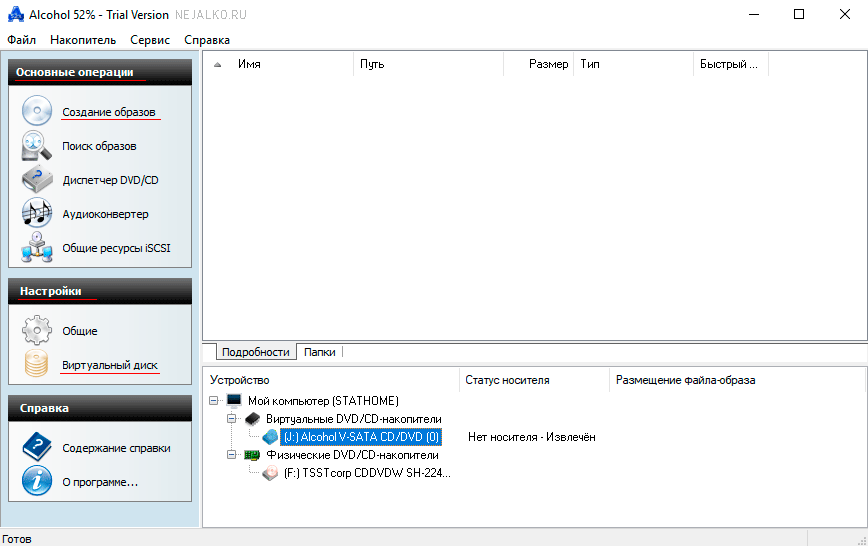
Слева находится меню программы, в самом низу список физических и виртуальных накопителей. Число виртуальных накопителей можно регулировать самому (у меня это от 1 до 6 накопителей). Центр занимает экран вспомогательной информации или экран подробностей. Он отображает те образа дисков, которые мы будем монтировать в какой-либо из виртуальных приводов. Сверху есть еще одно меню, к нему мы приступим в конце статьи.
«Основные операции» — данное меню позволяет осуществлять то, для чего программа создана: снимать образ любого диска, вставленного в DVD/CD-привод. Для этого нужно использовать пункты «Создание образов», после чего выбрать такие опции, как скорость чтения, выбрать DVD/CD-накопитель, через который запущен диск, тип данных (все эти параметры можно оставить по умолчанию).
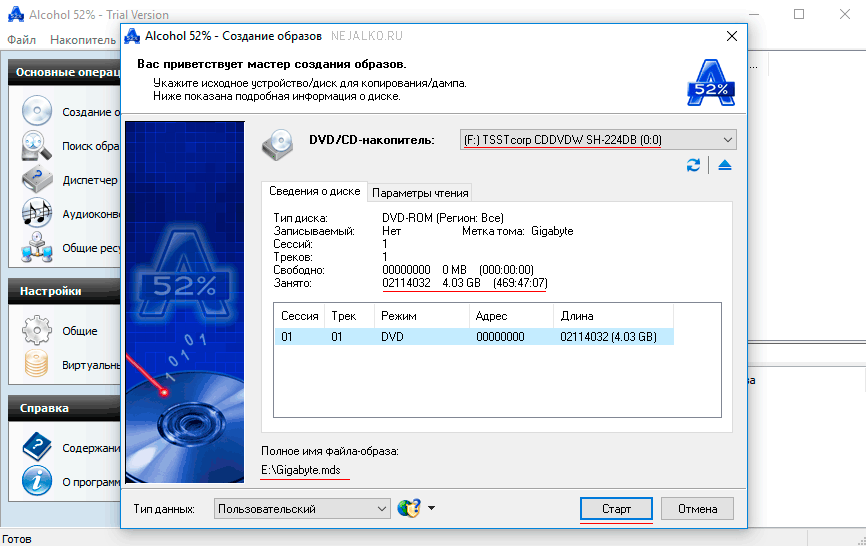
Вкладка «Сведения о диске» отобразит все свойства вставленного диска.
Вкладка «Параметры чтения» отвечает за настройку процесса создания образа. В ней Вы можете задать имя будущего образа, место, куда образ сохранится по завершению создания, формат образа (mds, ccd, cue, iso). А также можно выставить дополнительные опции, которые Вам потребуются. От себя посоветую использовать формат образа mds или iso, а в дополнительных опциях без необходимости не ставить никакие галочки, кроме «пропуск ошибок чтения».
После завершения нужных настроек нажимаем «Старт». Во время создания образа мы сможем наблюдать за ходом операции:
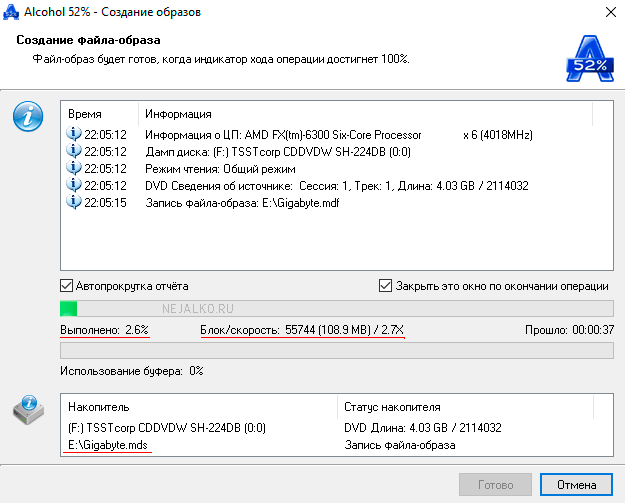
Как только образ создался — нас перекидывает на экран вспомогательной информации, где уже показан созданный Alcohol 52% образ со всеми подробностями.
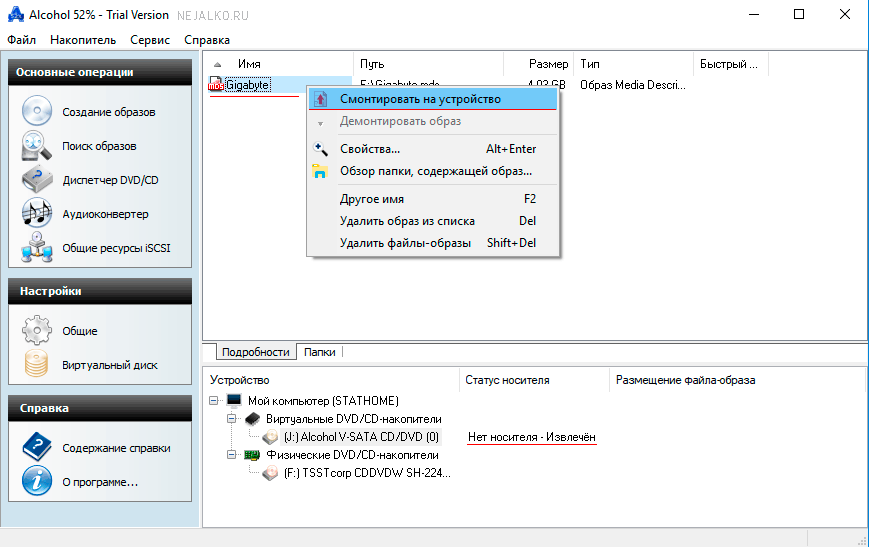
По щелчку правой мышкой на файле образа мы увидим контекстное меню. Через данное меню можно смонтировать образ на какое-либо устройство, посмотреть все его свойства, перейти к папке, в которой хранится образ, переименовать его, удалить сам образ и удалить все файлы, с ним связанные.
«Поиск образов» — данная функция позволит Вам автоматически отыскать все образы дисков там, где Вы укажете.
«Диспетчер DVD/CD» — позволит просмотреть все возможные свойства физического/виртуальных приводов машины.
«Настройки» — данное меню разделено на 3 подменю, правда все эти подменю просто вынесены для удобства пользователей из общего меню настроек.
Несмотря на довольно большое количество настроек, внимание я уделю лишь некоторым из них . Дело в том, что подавляющее большинство настроек сугубо пользовательские, тем более после 1-2 дней работы с Alcohol 52% Вы сами легко во всем разберетесь.
Настройки «Виртуальный диск» — как раз заслуживают более внимательного рассмотрения.
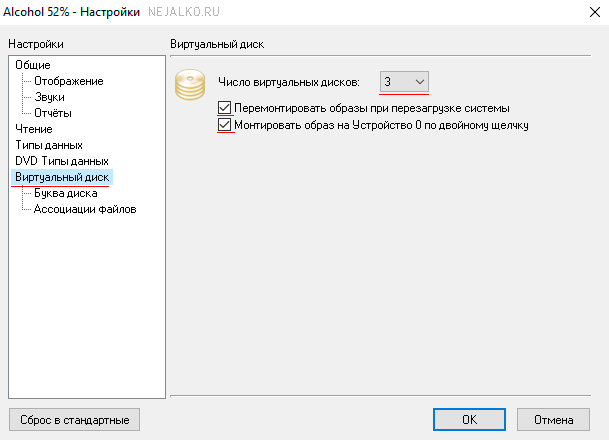
«Число виртуальных дисков» — ставите количество дисков, которое понадобится (у меня это 3 диска). Выставленные диски автоматически включаются в системе, поэтому, после установки Alcohol 52% появится минимум 1 новый диск, примерного вида «Дисковод BD-ROM (F). Так что не пугайтесь, если увидите у себя такое.
Советую выставить галочки в пункты «Перемонтировать образы при перезагрузке системы», а также «Монтировать образ на Устройство 0 по двойному щелчку». Первая галочка позволит загружать образ, который работал до перезагрузки Windows, а вторая галочка даст возможность подключить образ к виртуальному приводу простым двойным щелчком из главного окна программы Alcohol 52%. Обе настройки повышают скорость работы с образами, кроме того элементарно удобны.
Поля, находящиеся ниже можно оставить как есть, но если Вы введете какие-то свои данные, то программа примет их. В более новых версиях программы нет этих дополнительных полей. Единственное, что надо знать — Alcohol 52% потребуется какое-то время для смены данных, поэтому программа как-бы «подвиснет». Не стоит этого пугаться, как только она обновит информацию — все заработает нормально. Время, затраченное программой на данную операцию зависит от мощности компьютера.
«Справка» — само название говорит за себя. Во-первых: хорошая полная справка (на английском языке); во-вторых пункт «О программе». Данный пункт предоставляет сведения о регистрации, о доступном обновлении, о некоторых свойствах системы. Кроме того, из этого пункта можно написать письмо саппорту программы.
Теперь быстро пробежимся по верхней панели настроек Alcohol 52%.
«Файл» — все как в большинстве программ, не стоит останавливаться.
«Накопитель» — различные манипуляции с виртуальными / физическими накопителями. Такие как смена буквы диска, монтирование/демонтирование образов, вывод свойств накопителя и т.д. Отдельно стоит запомнить 2 последних пункта «Пересканировать все накопители», «Размонтировать все виртуальные устройства» — эти функции могут сэкономить время, если про них знать. Перед операциями в данном меню (Накопитель) Вам потребуется сначала выделить левой мышкой в нижней части окна программы тот накопитель, над которым Вы будете работать.
«Сервис» — данный пункт требует отдельного внимания. Кроме удобно расположенных вместе важных пунктов настроек программы, тут можно запустить инструменты, относящиеся к операционной системе — Диспетчер устройств, Проводник, Управление дисками, Сведения о системе. По моему весьма удобно.
Обратите внимание! Язык программы Alcohol 52% меняется из этого же меню «Сервис». Самый последний пункт «Язык/Language».
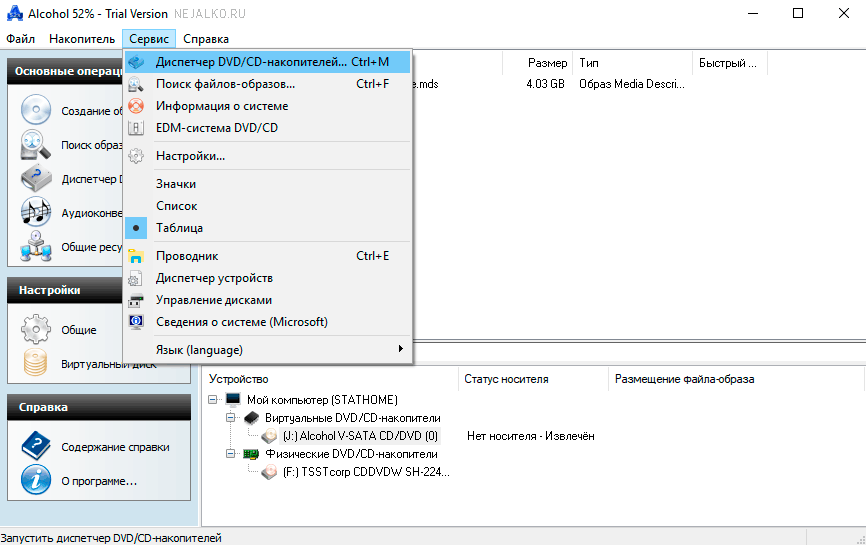
«Справка» — кроме уже упомянутых ранее пунктов содержит важный пункт «Проверка/Загрузка обновлений».
Отдельно стоит отметить возможность монтирования образа на виртуальный привод с помощью проводника Windows, либо какого-то файлового менеджера (total commander, far manager, frigate). Все предельно просто — нажимаете правой мышкой на виртуальный дисковод (на его изображение в проводнике или иконку в total commander) — в контекстном меню уже появились новые пункты «Смонтировать образ/Демонтировать образ». Выбираете данный пункт — указываете какой образ нужно монтировать, нажимаете открыть. Образ готов к работе! Причем можно использовать как автозагрузку образа, так и зайти на виртуальный привод, как на обычный привод с диском!
Вот и закончились настройки отличной программы Alcohol 52%. Если у Вас возникнут какие-либо вопросы — задавайте их в комментариях.
Желаю Вам удобной и быстрой работы с использованием образов от Alcohol 52%!
Источник: nejalko.ru
Как пользоваться Alcohol 120%
![]()
Сегодня дисководы становятся частью истории, и вся информация записывается на так называемые образы дисков. Это означает, что мы буквально обманываем компьютер – он думает, что в него вставлена болванка CD или DVD, а на самом деле это всего лишь смонтированный образ. И одной из программ, которая позволяет совершать подобные манипуляции, является Alcohol 120%.
Как известно, Алкоголь 120% является прекрасным многофункциональным инструментом для работы с дисками и их образами. Так при помощи этой программы можно создать образ диска, записать его, копировать диск, стереть, конвертировать и выполнить ряд других задач, связанных с этим вопросом. Причем все это выполняется очень просто и быстро.
Начало работы
Для начала работы программы Alcohol 120% ее следует скачать и установить. К сожалению, вместе с этой программой установится несколько абсолютно ненужных дополнительных программ. Избежать этого не получится, ведь с официального сайта мы скачиваем не сам Алкоголь 120%, а лишь его загрузчик. Вместе с основной программой он скачает и дополнительные.
Поэтому лучше сразу удалите все программы, которые будут установлены вместе с Alcohol 120%. Теперь перейдем непосредственно к тому, как пользоваться Алкоголем 120%.
Создание образа
Для того, чтобы создать образ диска в Alcohol 120%, необходимо вставить в дисковод CD или DVD, а затем выполнить следующие действия:

-
Открыть Алкоголь 120% и в меню слева выбрать пункт «Создание образов».

Возле надписи «DVD/CD-накопитель» выбрать диск, с которого будет создаваться образ.
Важно выбрать там именно тот, который относится к дисководу, ведь в списке могут отображаться и виртуальные накопители. Для этого лучше зайдите в «Компьютер» («Этот компьютер», «Мой компьютер») и посмотрите, какой буквой обозначен диск в дисководе. К примеру, на рисунке ниже это буква F.


После этого остается просто понаблюдать за процессом создания образа и дождаться его окончания.

Запись образа
Чтобы записать на диск готовый образ при помощи, необходимо вставить в дисковод пустую CD или DVD болванку, и выполнить следующие действия:

- В Alcohol 120% в меню слева выбрать команду «Запись образов на диск».
- Под надписью «Укажите файл-образ…» необходимо нажать кнопку «Обзор», после чего откроется стандартный диалог выбора файла, в котором нужно будет указать месторасположения образа.
Подсказка: Стандартным местом расположения является папка «Мои документыAlcohol 120%». Если Вы не меняли этот параметр при записи, ищите созданные образы именно там.


После этого останется дождаться конца записи и изъять диск из дисковода.
Копирование дисков
Еще одной очень полезной функцией Alcohol 120% является возможность копирования дисков. Происходит это так: сначала создается образ диска, затем он записывается на болванку. Фактически, это сочетание двух вышеописанных операций в одной. Чтобы выполнить эту задачу, необходимо сделать следующее:
- В окне программы Алкоголь 120% в меню слева выбрать пункт «Копирование дисков».

- Возле надписи «DVD/CD-накопитель» выбрать диск, который будет скопирован. В этом же окне можно выбрать и другие параметры создания образа, такие как его имя, скорость, пропуск ошибок и другое. После того, как все параметры будут указаны, необходимо нажать кнопку «Далее».

- В следующем окне нужно будет выбрать параметры записи. Здесь есть функции проверки записанного диска на повреждения, защиты от ошибок опустошения буфера, обхода ошибки EFM и многое другое. Также в этом окне можно поставить галочку напротив пункта удаления образа после его записи. После выбора всех параметров останется нажать кнопку «Старт» внизу окна и дождаться конца записи.

Поиск образов
Если Вы забыли, где находится нужный образ, в Alcohol 120% есть полезная функция поиска. Для того чтобы воспользоваться ею, необходимо нажать на пункт «Поиск образов» в меню слева.

После этого необходимо выполнить ряд простых действий:

- Нажать на панель выбора папок для поиска. Там пользователь увидит стандартное окно, в котором нужно будет просто нажать на выбранную папку.
- Нажать на панель выбора типов искомых файлов. Там нужно будет просто поставить галочки напротив тех типов, которые нужно будет найти.
- Нажать кнопку «Поиск» внизу страницы.
После этого пользователь увидит все образы, которые удалось найти.
Узнать информацию о приводе и диске
Пользователи Алкоголь 120% также легко могут узнать скорость записи, скорость чтения, объем буфера и другие параметры накопителя, а также содержимое и другие сведения о диске, который находится в нем на данный момент. Для этого есть кнопка «Диспетчер CD/DVD» в главном окне программы.

После того, как окно диспетчера будет открыто, нужно будет выбрать привод, о котором мы хотим узнать всю информацию. Для этого есть простая кнопка выбора. После этого можно будет переключаться между вкладками и таким образом узнавать всю необходимую информацию.

Основные параметры, которые можно узнать этим способом, такие:
- тип накопителя;
- фирма-производитель;
- версия прошивки;
- буква устройства;
- максимальная скорость чтения и записи;
- текущая скорость чтения и записи;
- поддерживаемые методы чтения (ISRC, UPC, ATIP);
- возможность чтения и записи CD, DVD, HDDVD и BD (вкладка «Функции носителя»);
- тип диска, который находится в системе и количество свободного места на нем.
Стирание дисков
Чтобы стереть диск при помощи Алкоголь 120%, необходимо вставить в привод диск, который можно стереть (RW) и сделать следующее:
- В главном окне программы выбрать пункт «Стирание дисков».

- Выбрать тот привод, диск в котором будет очищен. Это делается очень просто – нужно просто поставить галочку напротив нужного привода в поле под надписью «DVD/CD-рекордер». В этом же окне можно выбрать режим стирания (быстрое или полное), скорость стирания и другие параметры.

- Нажать кнопку «Стереть» внизу окна и дождаться конца стирания.
Создание образа из файлов
Alcohol 120% также дает возможность создавать образы не из готовых дисков, а просто из набора файлов, которые есть на компьютере. Для этого существует так называемый Xtra-мастер. Чтобы им воспользоваться, необходимо нажать на кнопку «Мастеринг образов» в главном окне программы.

В окне приветствия нужно нажать кнопку «Далее», после чего пользователь попадет непосредственно в окно формирования содержимого образа. Здесь можно выбрать имя диска возле надписи «Метка тома». Самое главное в этом окне – это пространство, в котором будут отображаться файлы. Именно в это пространство следует просто из любой папки перебросить нужные файлы при помощи курсора мыши. По мере заполнения диска индикатор заполнения, который находится внизу этого окна, будет увеличиваться.

После того, как все нужные файлы будут находиться в этом пространстве, нужно нажать кнопку «Далее» внизу окна. В следующем окне следует указать то, где будет расположен файл образа (это делается в панели под надписью «Размещение образа») и его формат (под надписью «Формат»). Также здесь можно поменять имя образа и увидеть информацию о жестком диске, на который он будет сохранен – сколько свободно и занято. После выбора всех параметров останется нажать кнопку «Старт» внизу окна программы.

Итак, мы разобрали то, как пользоваться Алкоголем 120%. В главном окне программы также можно найти аудиоконвертер, но при нажатии на него, пользователю придется отдельно скачивать эту программу. Так что это больше реклама, нежели реальный функционал Alcohol 120%. Также в этой программе есть широкие возможности для настройки.
Соответствующие кнопки также можно найти в главном окне программы. Использование Алкоголь 120% несложное, но научиться пользоваться этой программой точно нужно каждому.
Источник: www.nareke.info





